Лампочка Xiaomi Yeelight LED

- Цена: 11.05
- Перейти в магазин
Лень — двигатель прогресса. Именно так я бы хотел начать экспресс обзор на уже всем известную лампу Xiaomi Yeelight LED.
В обзоре, я бы хотел поделиться с Вами своим вариантом использования данной лампы, рассказать как русифицировать плагин в программе MiHome.
3, 2, 1… Поехали ️



На лампе нанесен логотип Yeelight, а с обратной стороны основные технические характеристики.




Данный светильник у меня используется как бэклайт в вечернее время суток, я не очень люблю верхний свет.
С помощью сценариев использования я запрограммировал лампу на включение утром. В качестве сцены включения был выбран режим «Рассвет», который в течении 15 минут увеличивает яркость с минимальной до максимальной, чем помогает, лично мне, плавно проснуться.
Для более комфортной работы я советую скачать патченную версию MiHome_*.*.**_patch_ru_Opel.apk с темы на 4pda . Для обычного использования — включение/выключение/изменение режимов, подойдет и версия программы с маркета, но если вы хотите использовать смартсцены и производить более сложные настройки лампочки я советую поставить патченную версию и произвести русификацию плагина.
Инструкция по руссфикации от Opel
Теперь когда программа установлена и русифицирована, можно приступить к подключению и настройке.
Открываем программу и добавляем новое устройство, в доступных будет устройство с именем Yeelight Bulb, нажимаем на него, на следующем шаге вводим точку доступа к которой подключаться и пароль, дожидаемся настройки.
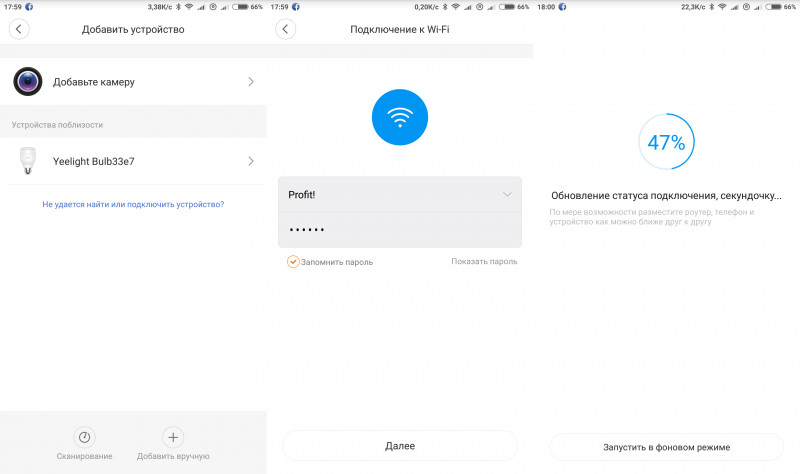
Переходим на главный экран приложение и выбираем добавленное устройство. В правом верхнем углу есть иконка с 3 точкам, в ней располагаются основные настройки.
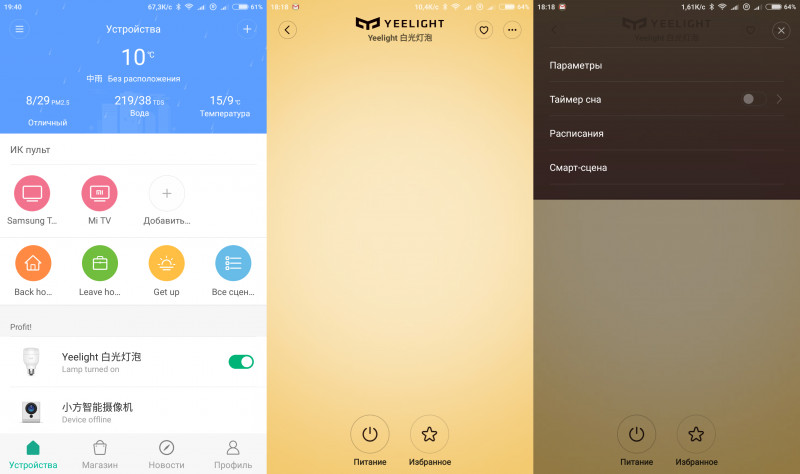
Также есть предустановленные шаблоны, применять шаблоны Вы можете в разделе Избранное
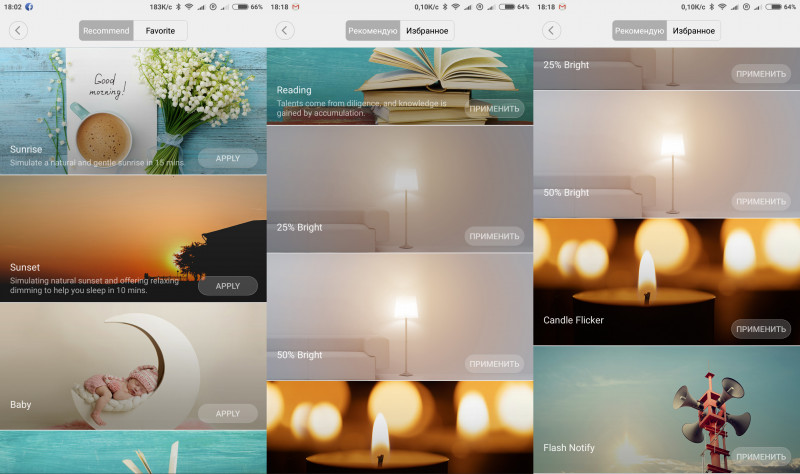
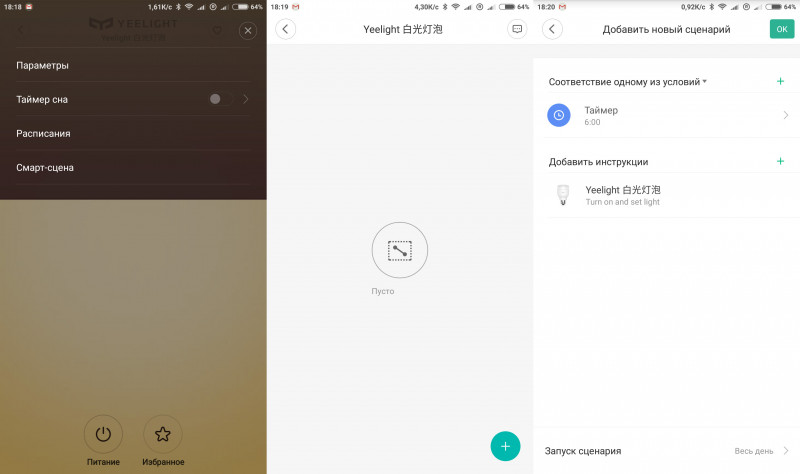
Также можно установить расписание работы лампы.
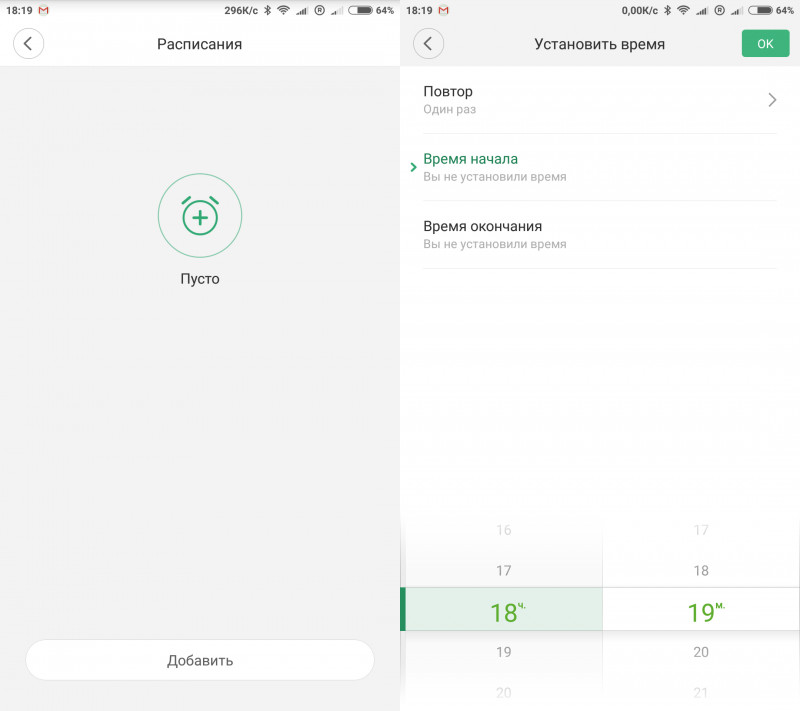
В обзоре, я бы хотел поделиться с Вами своим вариантом использования данной лампы, рассказать как русифицировать плагин в программе MiHome.
3, 2, 1… Поехали ️
Вступление
Идея управления освещением у меня зародилась довольно давно, были мысли «врезать» WiFi реле Sonoff, сделать свой выключатель с блэкджеком и плюшками на базе ESP, но из-за недостатка свободного времени и, от части, лени все это не было сделано. В очередной раз, когда блукал по лабиринтам IKEA наткнулся на комплект TRÅDFRI все в нем было классно, но жаба не позволила купить данный комплект, а молниеносно напомнила про «умные» лампочки от сяоми. В итоге, кроме десятка разной мелочевки, был куплен напольный светильник ARÖD и обычная икеевская лампочка. Но после того как ночью надоело вставать и выключать светильник, было решено приобретать «умную лампочку». Как же возрадовалась моя жаба, когда представитель магазина DD4 предложил выслать что-то на обзор. Была выбрана лампа, о которой я сегодня делаю обзор. Одним из условий которое я поставил — сделать минимально возможную цену, на что получил утвердительный ответ.Технические характеристики
- Производитель: Xiaomi Yeelight
- Модель: LED Smart Bulb
- Цоколь: E27
- Цветовая температура: 4000K
- Среднее время работ: 25000 часов
- Мощность:8W
- Вольтаж: AC220V
- Свет: белый
- Lumens: 600Lm
- Размер :12.000 x 5.500 x 5.500 cm
Комплектация
Тут я Вас не удивлю, если скажу, что кроме инструкции и лампочки, больше ничего нет.


На лампе нанесен логотип Yeelight, а с обратной стороны основные технические характеристики.


Вариант использования
Данную лампу я использую с икеевским напольным светильником ARÖD

Данный светильник у меня используется как бэклайт в вечернее время суток, я не очень люблю верхний свет.
С помощью сценариев использования я запрограммировал лампу на включение утром. В качестве сцены включения был выбран режим «Рассвет», который в течении 15 минут увеличивает яркость с минимальной до максимальной, чем помогает, лично мне, плавно проснуться.
Программное обеспечение и подключение
На данном пункте остановимся поподробнее. Все настройки лампы, а также включение/выключение производится в программе Xiaomi MiHome.Для более комфортной работы я советую скачать патченную версию MiHome_*.*.**_patch_ru_Opel.apk с темы на 4pda . Для обычного использования — включение/выключение/изменение режимов, подойдет и версия программы с маркета, но если вы хотите использовать смартсцены и производить более сложные настройки лампочки я советую поставить патченную версию и произвести русификацию плагина.
Инструкция по руссфикации от Opel
Инструкция
Для русификации плагина Вам нужно сделать следующее:
1. Скачать на телефон/планшет последнюю версию программы MiHome_patch_ru_Opel из шапки темы — ссылка
2. Установить файл MiHome_patch_ru_Opel.apk на телефон/планшет.
3. Запустить программу MiHome на телефоне/планшете.
4. Авторизоваться в программе через MI аккаунт (т.е. зайти под свои логином и паролем, получить его можно здесь)
5. Перейти в программе MiHome во вкладку Кабинет — Параметры — Местоположение и выбрать регион Материковый Китай.
6. Перейти в программе MiHome во вкладку Кабинет — Параметры — Язык и выбрать Английский язык.
7. Перейти во вкладку Устройства, добавить/привязать все необходимые вам устройства (если они еще не были добавлены), после добавления устройств, они появятся у вас в списке.
8. Нажать на каждое из добавленных устройств в списке во вкладке Устройства, дождаться пока не скачается (автоматом, делать кроме нажатия ничего не надо) плагин, и не откроется окно для управления устройства, весь интерфейс которого будет на английском/китайском языке.
9. Открыть на телефоне/планшете программу Проводник, либо Root Explorer, либо File Manager, либо другую удобную вам лично для работы с файлами.
10. Перейти по пути — ваш телефон/планшет/storage/emulated/0/plugin/install/mpk, либо телефон/планшет/sdcard/plugin/install/mpk
10.1. Если вы выполнили пункты с 4 по 8, то путь телефон/планшет/storage/emulated/0/plugin/install/mpk, либо телефон/планшет/sdcard/plugin/install/mpk будет обязательно в вашем телефоне/планшете.
10.2. Если у вас нет папки телефон/планшет/storage/emulated/0/plugin/install/mpk, либо телефон/планшет/sdcard/plugin/install/mpk, значит вы установили версию MiHome без приставки patch
11. По этому пути, будут папки с плагинами для всех ваших устройств, которые подключены в программе MiHome, они имеют нумерацию типа 123, 567.
12. Перейти по ссылке, и скачать все плагины которые вам необходимы ( для лампы LED номер плагина 112 — Yeelight LED Lamp )
12.1. Скачивать нужно только арк файлы, и только того номера который находится у вас в папке по пути телефон/планшет/storage/emulated/0/plugin/install/mpk, либо телефон/планшет/sdcard/plugin/install/mpk, папку Архив качать не надо, она для старых версий плагинов.
13. Скачанные плагины будут вида 1234.арк, с помощью программы Проводник, либо Root Explorer, либо File Manager, либо другой удобной вам лично для работы с файлами, вы заменяете все плагины по пути телефон/планшет/storage/emulated/0/plugin/install/mpk, либо телефон/планшет/sdcard/plugin/install/mpk, теми плагинами, что вы скачали по ссылке
14. На вопрос Заменить ли файлы при копировании, отвечаем ДА, должна произойти замена, не просто копирование, если замены не будет, значит номер плагина не совпадает.
14.2. Если после замены оригинальных плагинов на русские, устройство из вашего списка в программе MiHome не открывается, попробуйте выгрузить MiHome из памяти телефона/планшета (через список программ в настройках) и заменить плагин еще раз.
15. Все. Но если проделав с 1 по 14 пункты, у вас ничего не получилось, читайте инструкцию с самого начала, и пробуйте еще раз.
1. Скачать на телефон/планшет последнюю версию программы MiHome_patch_ru_Opel из шапки темы — ссылка
2. Установить файл MiHome_patch_ru_Opel.apk на телефон/планшет.
3. Запустить программу MiHome на телефоне/планшете.
4. Авторизоваться в программе через MI аккаунт (т.е. зайти под свои логином и паролем, получить его можно здесь)
5. Перейти в программе MiHome во вкладку Кабинет — Параметры — Местоположение и выбрать регион Материковый Китай.
6. Перейти в программе MiHome во вкладку Кабинет — Параметры — Язык и выбрать Английский язык.
7. Перейти во вкладку Устройства, добавить/привязать все необходимые вам устройства (если они еще не были добавлены), после добавления устройств, они появятся у вас в списке.
8. Нажать на каждое из добавленных устройств в списке во вкладке Устройства, дождаться пока не скачается (автоматом, делать кроме нажатия ничего не надо) плагин, и не откроется окно для управления устройства, весь интерфейс которого будет на английском/китайском языке.
9. Открыть на телефоне/планшете программу Проводник, либо Root Explorer, либо File Manager, либо другую удобную вам лично для работы с файлами.
10. Перейти по пути — ваш телефон/планшет/storage/emulated/0/plugin/install/mpk, либо телефон/планшет/sdcard/plugin/install/mpk
10.1. Если вы выполнили пункты с 4 по 8, то путь телефон/планшет/storage/emulated/0/plugin/install/mpk, либо телефон/планшет/sdcard/plugin/install/mpk будет обязательно в вашем телефоне/планшете.
10.2. Если у вас нет папки телефон/планшет/storage/emulated/0/plugin/install/mpk, либо телефон/планшет/sdcard/plugin/install/mpk, значит вы установили версию MiHome без приставки patch
11. По этому пути, будут папки с плагинами для всех ваших устройств, которые подключены в программе MiHome, они имеют нумерацию типа 123, 567.
12. Перейти по ссылке, и скачать все плагины которые вам необходимы ( для лампы LED номер плагина 112 — Yeelight LED Lamp )
12.1. Скачивать нужно только арк файлы, и только того номера который находится у вас в папке по пути телефон/планшет/storage/emulated/0/plugin/install/mpk, либо телефон/планшет/sdcard/plugin/install/mpk, папку Архив качать не надо, она для старых версий плагинов.
13. Скачанные плагины будут вида 1234.арк, с помощью программы Проводник, либо Root Explorer, либо File Manager, либо другой удобной вам лично для работы с файлами, вы заменяете все плагины по пути телефон/планшет/storage/emulated/0/plugin/install/mpk, либо телефон/планшет/sdcard/plugin/install/mpk, теми плагинами, что вы скачали по ссылке
14. На вопрос Заменить ли файлы при копировании, отвечаем ДА, должна произойти замена, не просто копирование, если замены не будет, значит номер плагина не совпадает.
14.2. Если после замены оригинальных плагинов на русские, устройство из вашего списка в программе MiHome не открывается, попробуйте выгрузить MiHome из памяти телефона/планшета (через список программ в настройках) и заменить плагин еще раз.
15. Все. Но если проделав с 1 по 14 пункты, у вас ничего не получилось, читайте инструкцию с самого начала, и пробуйте еще раз.
Теперь когда программа установлена и русифицирована, можно приступить к подключению и настройке.
Открываем программу и добавляем новое устройство, в доступных будет устройство с именем Yeelight Bulb, нажимаем на него, на следующем шаге вводим точку доступа к которой подключаться и пароль, дожидаемся настройки.
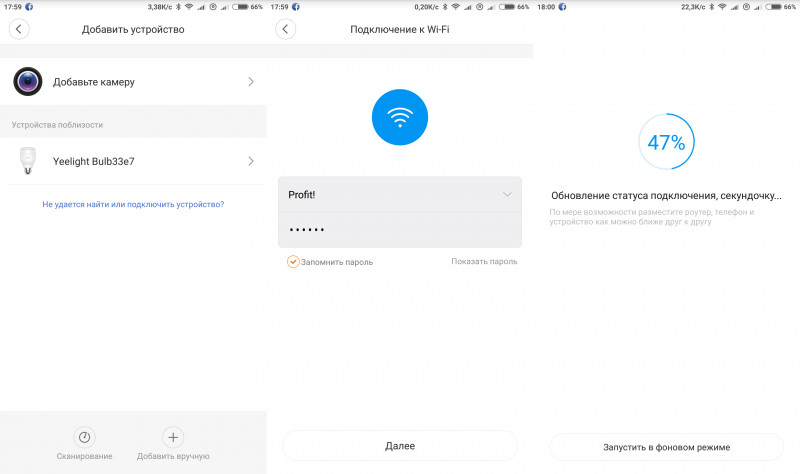
Переходим на главный экран приложение и выбираем добавленное устройство. В правом верхнем углу есть иконка с 3 точкам, в ней располагаются основные настройки.
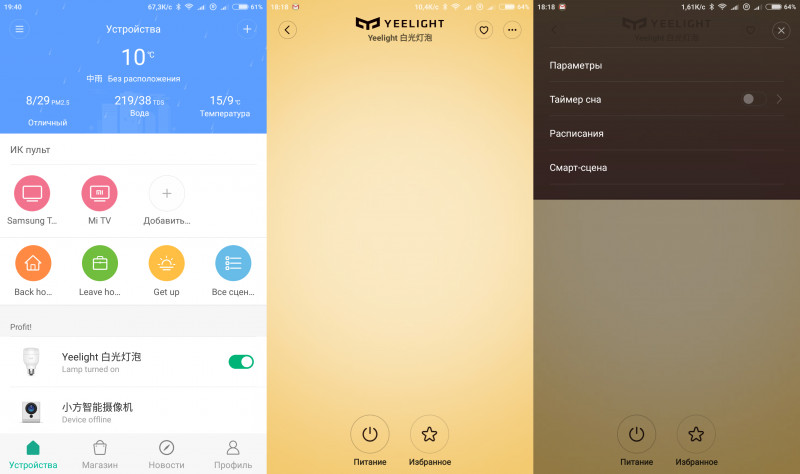
Также есть предустановленные шаблоны, применять шаблоны Вы можете в разделе Избранное
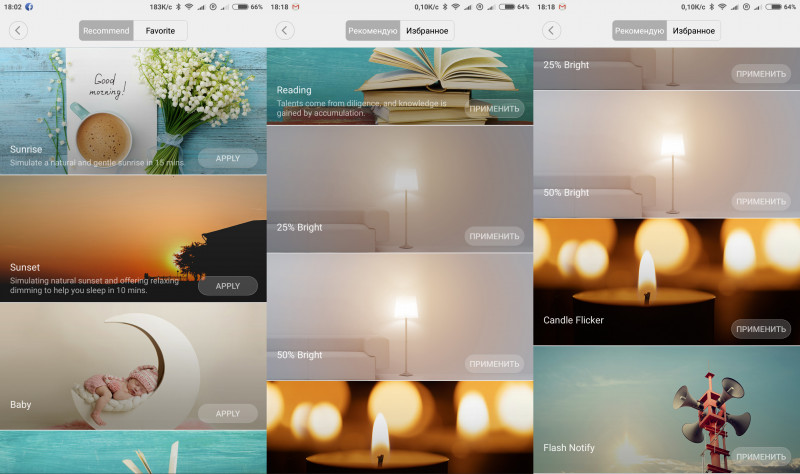
- Sunrise — тот самый режим который помогает проснуться, плавное увеличение яркости лампы в течение 15 минут.
- Sunset — режим который помогает заснуть, в течении 10 минут яркость лампы уменьшается до минимума и лампа выключается.
- Baby — минимальная яркость лампы
- Reading — специальный режим для чтения.
- 25% 50% — режим с установкой яркости
- Candle Flicker — имитация свечи, не очень приятный режим, лампа произвольно меняет яркость
- Flash Notify — режим уведомления, в данном режиме при поступлении уведомления на телефон лампа будет подмигивать.
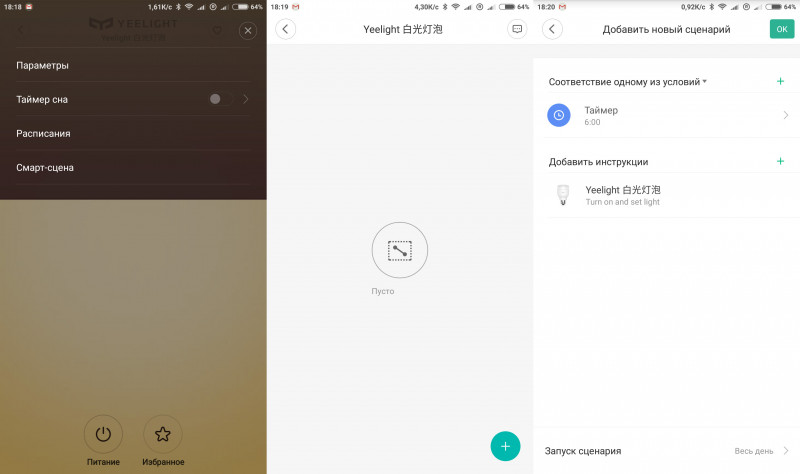
Также можно установить расписание работы лампы.
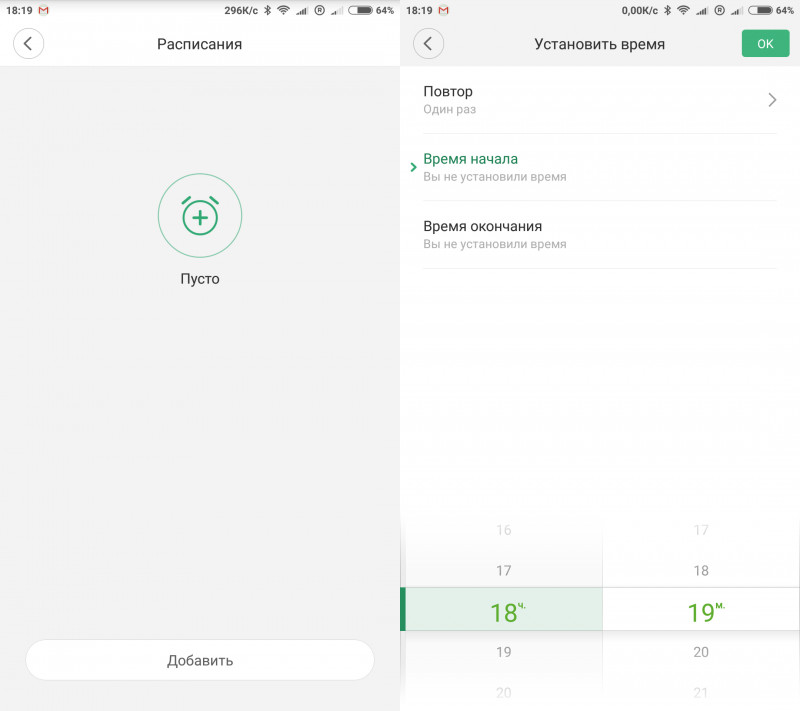
Выводы
Данный тип устройств очень хорошо помогает достичь комфорта, легкость использования и доступная цена подкупают потребителей. В минусы я бы отнес сложность русификации плагина. Буду рад, если мой экспресс обзор поможет определиться тем кто еще сомневался в покупке.
Самые обсуждаемые обзоры
Градации к тёплому цвету 2700К нельзя регулировать?
изменить нельзя.
с учетом того, что в РФ он не продается пока
и если кто знает примеры, что делают, буду рад ссылкам, сам не нашел хороших вариантов, спасибо